本教程介紹一種非常快捷的中性色圖片調色方法。大致過程:先用色相飽和度降低圖片的飽和度,然后載入圖片的高光選區,創建純色調整圖層,顏色選擇自己喜好的,再改變圖層混合模式就可以得到所需的效果。
1、整體降低點飽和度。 2、ctrl+Alt+~ 載入高光區,出現螞蟻線以后,選擇個純色圖層,顏色你自己喜歡就是你的顏色,然后混合模式改為柔光或者顏色,然后去看看效果。 當然你也可以換成別的圖層混合模式,自己試試看;當然啦,還有別的當然的情況,比如說你當然也可以選擇ctrl+alt+1,這叫載入紅色通道的高光區,或者你當然也可以選擇ctrl+alt+2,這叫載入綠色通道的高光區;還或者你當然也可以選擇ctrl+alt+3,這叫載入藍色通道的高光區;
再或者,當然我知道你當然也很牛逼,可以自己去通道里找反差,再利用“計算”工具計算出一個通道,然后理所當然的載入你計算出來的那個通道的高光區;當然,蘇色老師還有更牛逼的方法,這區那區啥區都不載入,選完純色層的色彩之后,點擊蒙版,直接圖像-應用圖像選默認。 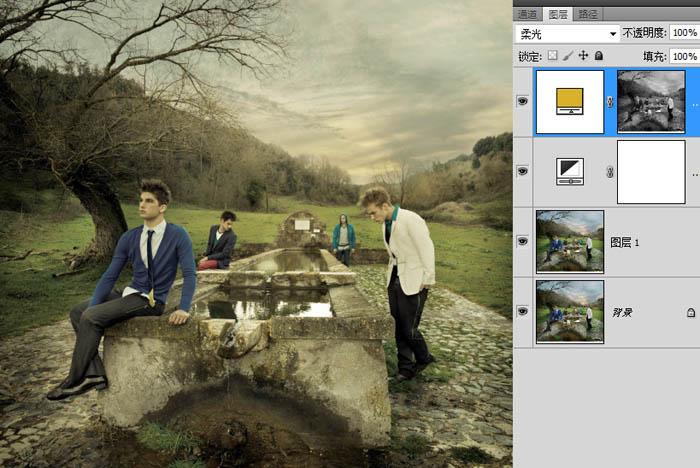
推薦設計

優秀海報設計精選集(8)海報設計2022-09-23

充滿自然光線!32平米精致裝修設計2022-08-14

親愛的圖書館 | VERSE雜誌版版式設計2022-07-11

生活,就該這麼愛!2022天海報設計2022-06-02
最新文章

5個保姆級PS摳圖教程,解photoshop教程2023-02-24

合同和試卷模糊,PS如何讓photoshop教程2023-02-14

PS極坐標的妙用photoshop教程2022-06-21

PS給數碼照片提取線稿photoshop教程2022-02-13










